Quando você configura seu Sistema Philips Hue (as lâmpadas inteligentes Philips Hue e a ponte Philips Hue associada), tudo fica excelente. Você pode controlar as lâmpadas com seu celular e até mesmo com seu computador desktop. Você está aproveitando todo o ambiente e automação que as luzes Philips Hue oferecem.
No entanto, há momentos em que o aplicativo pode indicar que as luzes Philips Hue estão inacessíveis. O que causa esse problema e o que você pode fazer a respeito? Neste artigo, você aprenderá as causas mais comuns desse problema e como corrigi-lo e conectar novamente as lâmpadas Philips Hue à sua casa inteligente.
1. Seu dispositivo móvel está na mesma rede Wi-Fi?
O problema mais comum quando as luzes Philips Hue não podem ser acessadas pelo aplicativo Philips Hue é que seu dispositivo móvel não está na mesma rede que o hub Philips Hue.
Você pode verificar isso em seu dispositivo móvel de algumas maneiras. A primeira coisa a verificar é se você realmente tem Wi-Fi ativado no seu dispositivo móvel. No Android, você pode verificar isso rapidamente deslizando para baixo na tela inicial e verificando se o ícone do Wi-Fi está ativado. No iPhone, basta verificar na barra de status na parte superior da tela o ícone de Wi-Fi.
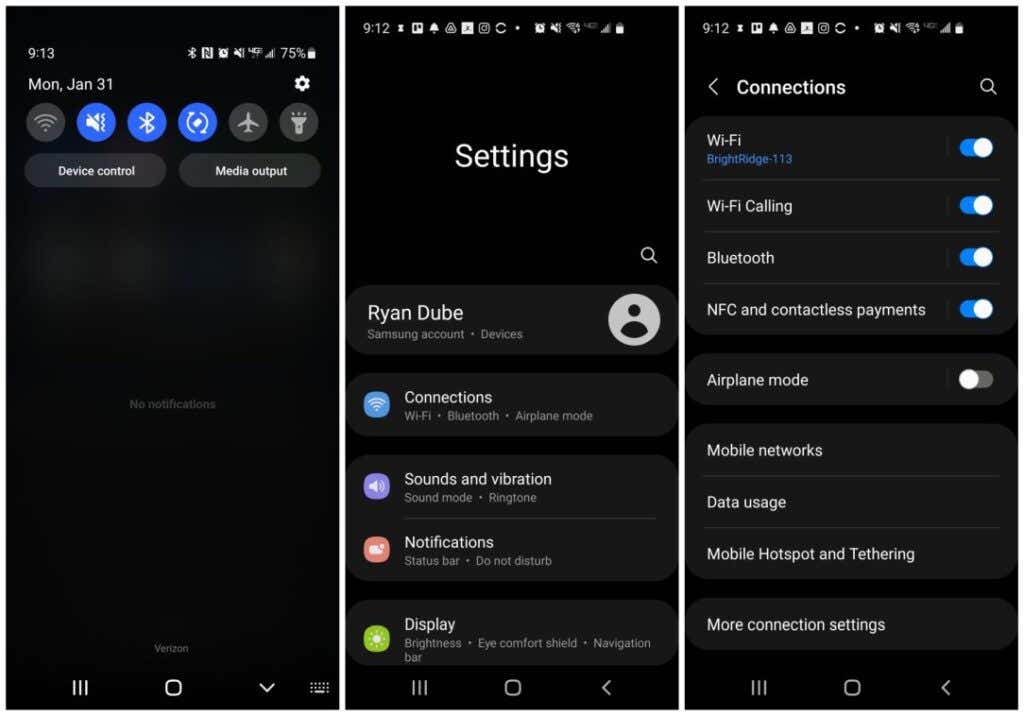
Se estiver ativado, mas as luzes Philips Hue ainda estiverem inacessíveis, você terá que se aprofundar um pouco mais. No Android, abra o menu Configurações do seu dispositivo, selecione Conexões e veja o nome da rede em Wi-Fi próximo ao seletor. No iPhone, escolha Configurações >Wi-Fi na tela inicial. Você deverá ver uma marca azul ao lado do nome da rede à qual está conectado.
Se o nome da rede não corresponder à rede conectada à sua ponte Philips Hue quando você a configurou pela primeira vez, será necessário alterar a rede do seu dispositivo móvel para essa antes de poder controlar as luzes Philips Hue.
2. Certifique-se de que as luzes Philips Hue estejam ligadas
Isso pode parecer senso comum, mas você pode se surpreender com a frequência com que esquecer que um interruptor de luz está desligado faz com que as luzes Philips Hue fiquem inacessíveis pelo aplicativo.

Certifique-se de que os interruptores que controlam as lâmpadas Philips Hue corretas estejam ligados. E se você estiver usando um interruptor dimmer para controlar as luzes, certifique-se de que o interruptor esteja ligado, caso contrário as luzes podem não funcionar. Ou você pode comprar o acessório de interruptor dimmer Hue se desejar esse recurso..
3. Verifique novamente as conexões da ponte Philips Hue
Se você sabe que seu dispositivo móvel está conectado à mesma rede que sua ponte Philips Hue, a próxima coisa a verificar é a ponte em si.
Primeiro, trace cada um dos cabos na parte traseira da ponte Philips Hue e verifique se eles estão conectados corretamente.
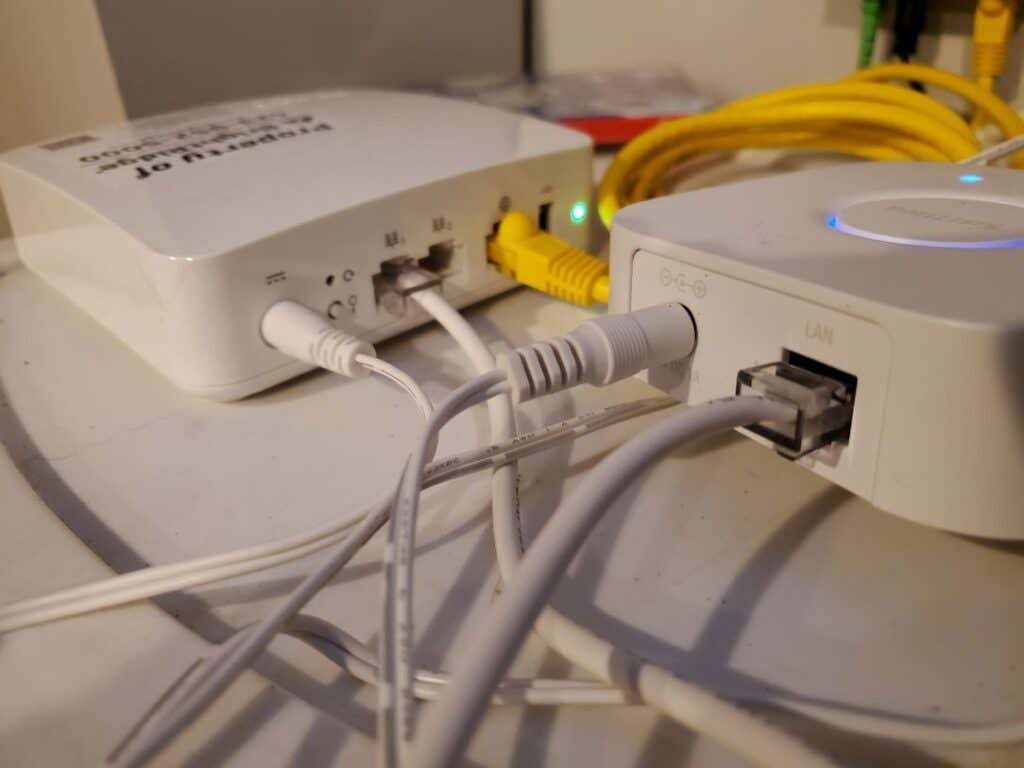
Se você confirmou que tudo está conectado corretamente, a próxima coisa a verificar é se a ponte Philips Hue está conectada corretamente à rede verificando o status da conexão no aplicativo Philips Hue.
Inicie o aplicativo e selecione Configurações no canto inferior direito.
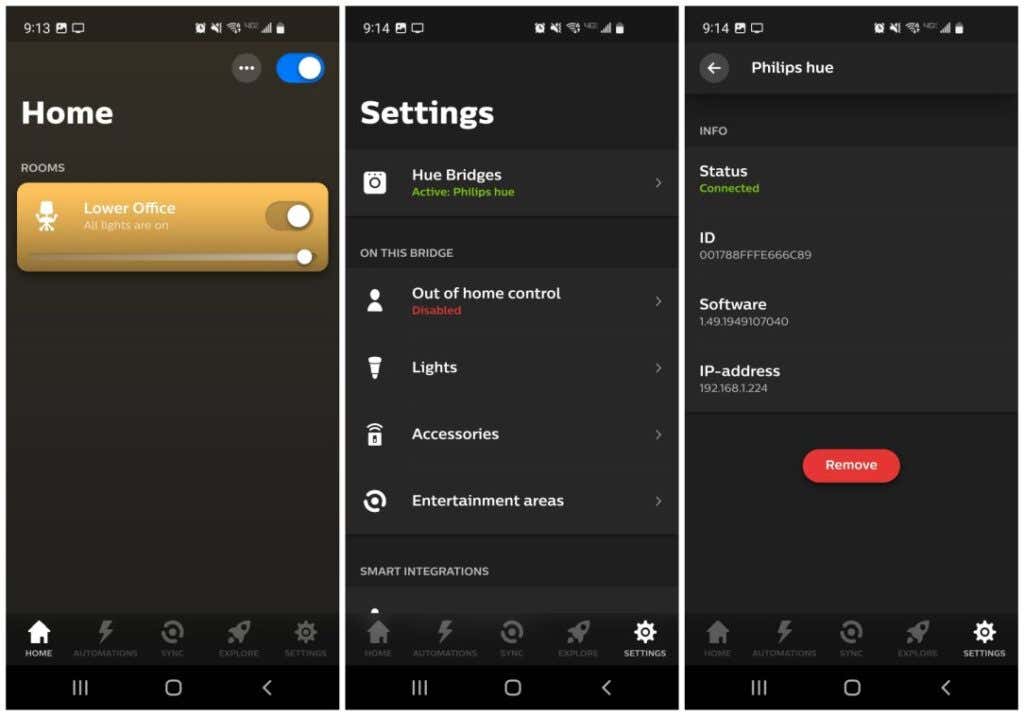
Isso abrirá a janela Configurações, onde você verá todas as pontes instaladas listadas em Hue Bridges . O status aqui deve ser verde e Ativo . Selecione Hue Bridges e você verá as informações de conexão de rede listadas na próxima janela. Isso inclui o status da conexão e o endereço IP da rede.
Se você não vir o status Conectado verde ou nenhum endereço IP listado, sua ponte Philips Hue pode estar com um problema de conexão de rede. Tente as dicas de solução de problemas a seguir, se for esse o caso.
Se você precisar redefinir a ponte, precisará passar novamente pelo processo de configuração que você executou quando a instalou pela primeira vez.
4. As luzes Philips Hue foram adicionadas à sala correta?
.Se você configurou vários ambientes no aplicativo Philips Hue ou se ativar o interruptor para um ambiente não acender as luzes, pode haver um problema na forma como você adicionou luzes a cada ambiente no aplicativo.

Para verificar isso, na tela principal do aplicativo, toque na sala que deseja verificar. Você deverá ver todos os Philips Hue listados que você instalou e deseja controlar naquela sala. Se você não vir uma dessas luzes ali, será necessário adicioná-la (normalmente, isso envolve movê-la de uma sala diferente à qual você pode tê-la atribuído acidentalmente.
Para fazer isso, basta tocar nos três pontos no canto superior direito da tela na janela da sala e selecionar Editar sala .
A última coisa a verificar é que mesmo que todas as luzes estejam listadas na sala correta, uma delas pode ser desativada ou desligada individualmente. Você verá isso se o botão estiver para a esquerda e o ícone claro for exibido como um ícone escuro.
5. Reinicie seu roteador Wi-Fi
Uma coisa que geralmente corrige problemas de conexão, tanto em redes internas e a própria conexão com a internet, é reiniciar o roteador Wi-Fi.
Para fazer isso, basta seguir as etapas abaixo.
Depois de reiniciar o roteador, tente conectá-lo novamente às luzes Philips Hue.
6. Certifique-se de que seu roteador não esteja bloqueando a ponte Hue
Embora seja improvável, pode haver uma configuração no seu roteador que mudou e está bloqueando a conexão da ponte Philips Hue com a rede.
Os dispositivos normalmente não são bloqueados por padrão, então alguém teria que configurar isso para causar um problema. Mas é uma boa ideia confirmar se a ponte está pelo menos conectada ao roteador sem problemas.
Para fazer isso, conecte-se ao IP do seu gateway padrão (geralmente é 129.168.1.1 ou 10.0.0.1, mas você pode verificar isso digitando o comando ipconfig no prompt de comando).
Faça login no seu roteador como administrador e, no menu de conexões de rede (isso varia de roteador para roteador), encontre a opção Dispositivos ..
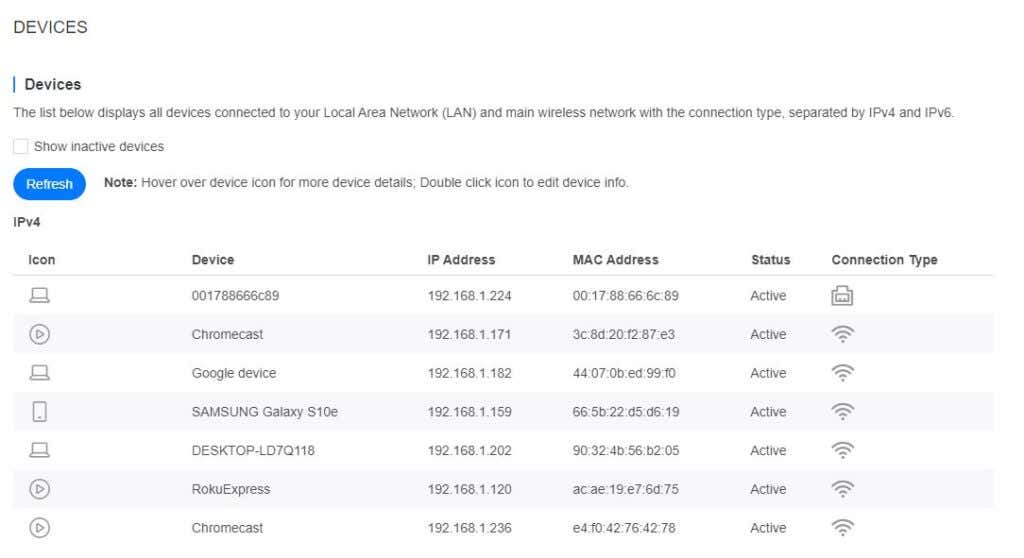
Você deverá ver todos os dispositivos conectados e seus tipos de conexão. Como é provável que a ponte Philips Hue seja um dos poucos dispositivos conectados via Ethernet, você deverá vê-la listada com esse tipo de conexão.
Os últimos quatro dígitos do nome do dispositivo corresponderão ao número de série na parte traseira da sua ponte Philips Hue.
Para garantir que este dispositivo não esteja bloqueado, marque Bloqueio de serviço ou Bloqueio de dispositivo em Controle dos pais (novamente, isso pode variar entre roteadores).
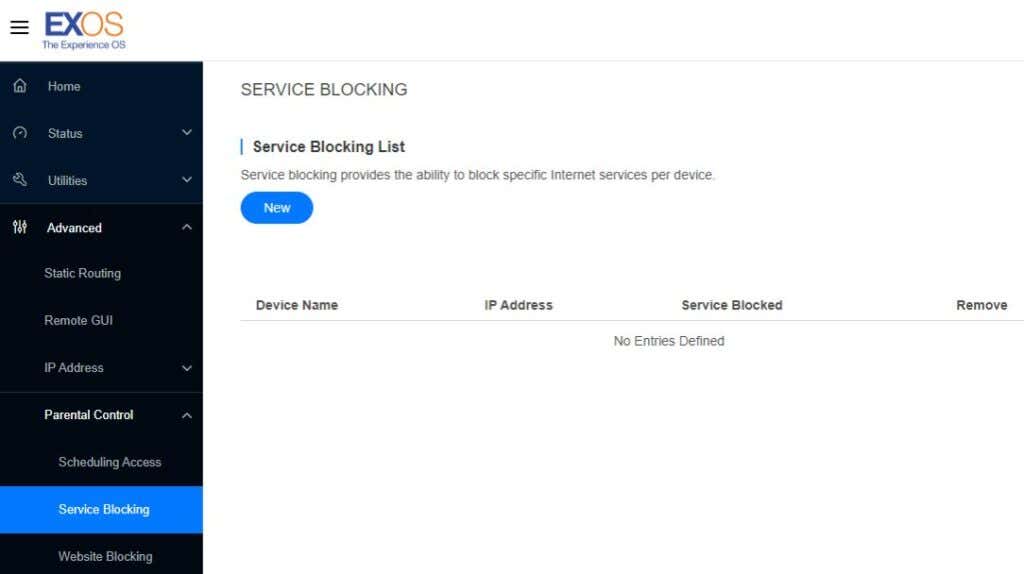
Normalmente, esta lista estará em branco. Se você vir a ponte Philips Hue listada aqui, basta removê-la da lista.
Também não custa nada verificar se a porta Ethernet do roteador detecta corretamente um dispositivo conectado. Verifique a opção de menu Ethernet no roteador e procure algo diferente de Desconectado para o número da porta à qual a ponte Hue está conectada.
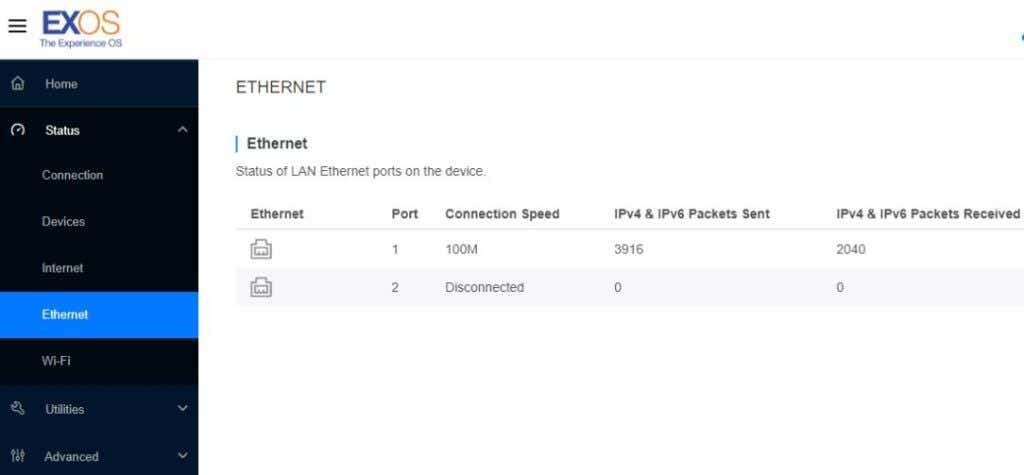
<<4-ethernet-port.jpg>>
Se o status for Desconectado, tente mudar a ponte Philips Hue para uma porta Ethernet do roteador diferente para ver se isso resolve o problema de as luzes Philips Hue estarem inacessíveis. Se você teve que corrigir alguma dessas configurações, é provável que suas luzes Philips Hue se reconectem.
7. Teste uma lâmpada Philips Hue de reposição
Se todas as lâmpadas não estiverem conectadas ou se houver apenas uma lâmpada com problema, não custa nada comprar uma única luz inteligente Philips Hue para testar se a instalação resolve o problema.
Se todas as suas luzes não estiverem funcionando e uma nova luz consertar uma delas, talvez você precise substituir todas as lâmpadas também.
Esperamos que as dicas de solução de problemas acima tenham ajudado você a se reconectar com suas luzes inteligentes!
.